Terjemahan disediakan oleh mesin penerjemah. Jika konten terjemahan yang diberikan bertentangan dengan versi bahasa Inggris aslinya, utamakan versi bahasa Inggris.
Lihat detail aktivitas layanan dan kesehatan operasional dengan halaman detail layanan
Saat Anda menginstruksikan aplikasi Anda, Amazon CloudWatch Application Signals memetakan semua layanan yang ditemukan aplikasi Anda. Gunakan halaman detail layanan untuk melihat ikhtisar layanan, operasi, dependensi, kenari, dan permintaan klien Anda untuk satu layanan. Untuk melihat halaman detail layanan, lakukan hal berikut:
-
Buka konsol CloudWatch
. -
Pilih Layanan di bawah bagian Sinyal Aplikasi di panel navigasi kiri.
-
Pilih nama layanan apa pun dari Layanan, Layanan teratas, atau tabel ketergantungan.
Halaman detail layanan diatur ke dalam tab berikut:
-
Ikhtisar — Gunakan tab ini untuk melihat ikhtisar layanan tunggal, termasuk jumlah operasi, dependensi, sintetis, dan halaman klien. Tab menampilkan metrik utama untuk seluruh layanan, operasi teratas, dan dependensi Anda. Metrik ini mencakup data deret waktu tentang latensi, kesalahan, dan kesalahan di semua operasi layanan untuk layanan tersebut.
-
Operasi layanan — Gunakan tab ini untuk melihat daftar operasi yang dipanggil layanan Anda dan grafik interaktif dengan metrik utama yang mengukur kesehatan setiap operasi. Anda dapat memilih titik data dalam grafik untuk mendapatkan informasi tentang jejak, log, atau metrik yang terkait dengan titik data tersebut.
-
Dependensi — Gunakan tab ini untuk melihat daftar dependensi yang dipanggil layanan Anda, dan daftar metrik untuk dependensi tersebut.
-
Synthetics canaries — Gunakan tab ini untuk melihat daftar kenari sintetis yang mensimulasikan panggilan pengguna ke layanan Anda, dan metrik kinerja utama untuk mengetahui cara kenari tersebut.
-
Halaman klien — Gunakan tab ini untuk melihat daftar halaman klien yang memanggil layanan Anda, dan metrik yang mengukur kualitas interaksi klien dengan aplikasi Anda.
Lihat ikhtisar layanan Anda
Gunakan halaman ikhtisar layanan untuk melihat ringkasan metrik tingkat tinggi untuk semua operasi layanan di satu lokasi. Periksa kinerja semua operasi, dependensi, halaman klien, dan kenari sintetis yang berinteraksi dengan aplikasi Anda. Gunakan informasi ini untuk membantu Anda menentukan di mana harus memfokuskan upaya untuk mengidentifikasi masalah, memecahkan masalah kesalahan, dan menemukan peluang untuk pengoptimalan.
Pilih tautan apa pun di Detail Layanan untuk melihat informasi yang terkait dengan layanan tertentu. Misalnya, untuk layanan yang dihosting di Amazon EKS, halaman detail layanan menampilkan informasi Cluster, Namespace, dan Workload. Untuk layanan yang dihosting di Amazon ECS atau Amazon EC2, halaman detail layanan menunjukkan nilai Lingkungan.
Di bawah Layanan, tab Ikhtisar menampilkan ringkasan berikut ini:
-
Operasi — Gunakan tab ini untuk melihat kesehatan operasi layanan Anda. Status kesehatan ditentukan oleh indikator tingkat layanan (SLI) yang didefinisikan sebagai bagian dari tujuan tingkat layanan (SLO).
-
Dependensi — Gunakan tab ini untuk melihat dependensi teratas dari layanan yang dipanggil oleh aplikasi Anda, yang terdaftar berdasarkan tingkat kesalahan.
-
Synthetics canaries — Gunakan tab ini untuk melihat hasil panggilan simulasi ke titik akhir atau API yang terkait dengan layanan Anda, dan jumlah kenari yang gagal.
-
Halaman klien — Gunakan tab ini untuk melihat halaman teratas yang dipanggil oleh klien yang memiliki kesalahan asinkron JavaScript dan XHTML (AJAX).
Ilustrasi berikut menunjukkan ikhtisar layanan Anda:

Tab Ikhtisar juga menampilkan grafik dependensi dengan latensi tertinggi di semua layanan. Gunakan metrik latensi p99, p90, dan p50 untuk menilai dengan cepat dependensi mana yang berkontribusi terhadap latensi layanan total Anda, sebagai berikut:

Misalnya, grafik sebelumnya menunjukkan bahwa 99% permintaan yang dibuat untuk ketergantungan layanan pelanggan diselesaikan dalam waktu sekitar 4.950 milidetik. Dependensi lainnya membutuhkan waktu lebih sedikit.
Grafik yang menampilkan empat operasi layanan teratas berdasarkan latensi menunjukkan volume permintaan, ketersediaan, tingkat kesalahan, dan tingkat kesalahan untuk layanan tersebut, seperti yang ditunjukkan pada gambar berikut:
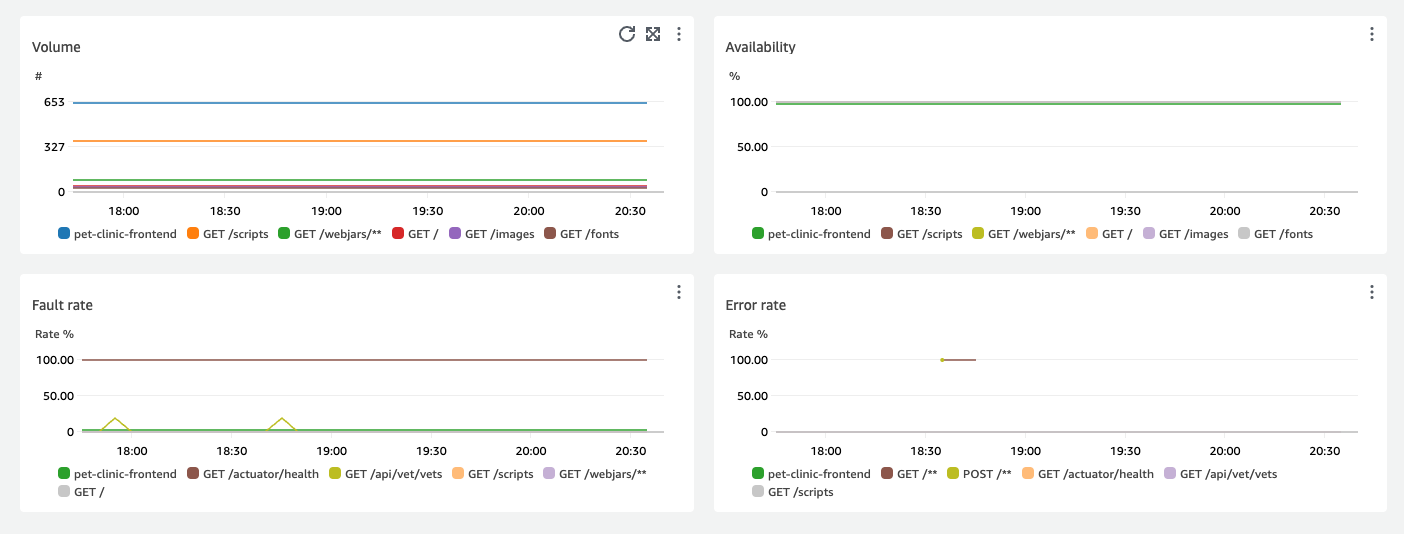
Menampilkan operasi layanan Anda
Saat Anda menginstruksikan aplikasi Anda, Sinyal Aplikasi menemukan semua operasi layanan yang dipanggil aplikasi Anda. Gunakan tab Operasi layanan untuk melihat tabel yang berisi operasi layanan dan sekumpulan metrik yang mengukur kinerja operasi yang dipilih. Metrik ini mencakup status SLI, jumlah dependensi, latensi, volume, kesalahan, kesalahan, dan ketersediaan, seperti yang ditunjukkan pada gambar berikut:
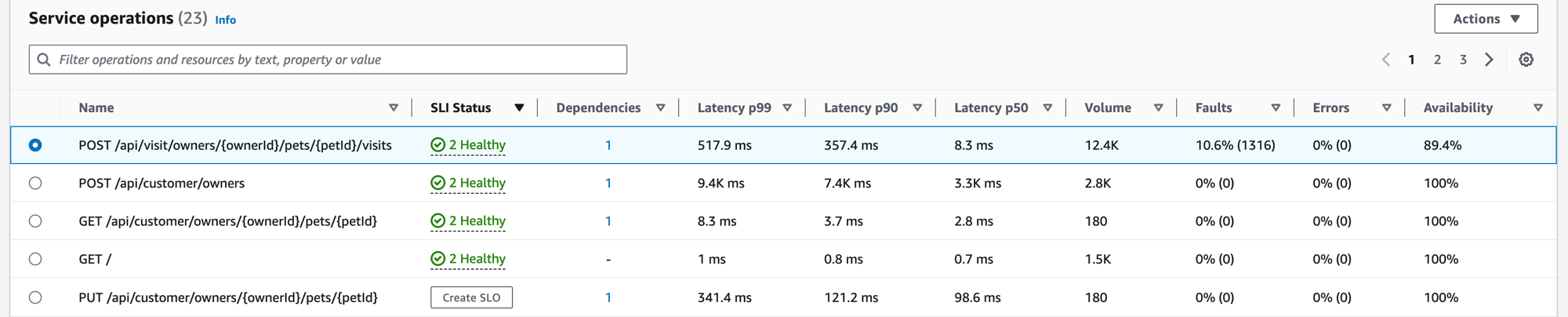
Filter tabel untuk memudahkan menemukan operasi layanan dengan memilih satu atau lebih properti dari kotak teks filter. Saat Anda memilih setiap sifat, Anda dipandu melalui kriteria filter dan akan melihat filter lengkap di bawah kotak teks filter. Pilih Hapus filter kapan saja untuk menghapus filter tabel tersebut.
Pilih status SLI untuk operasi untuk menampilkan popup yang berisi tautan ke SLI yang tidak sehat, dan tautan untuk melihat semua SLO untuk operasi, seperti yang ditunjukkan pada tabel berikut:
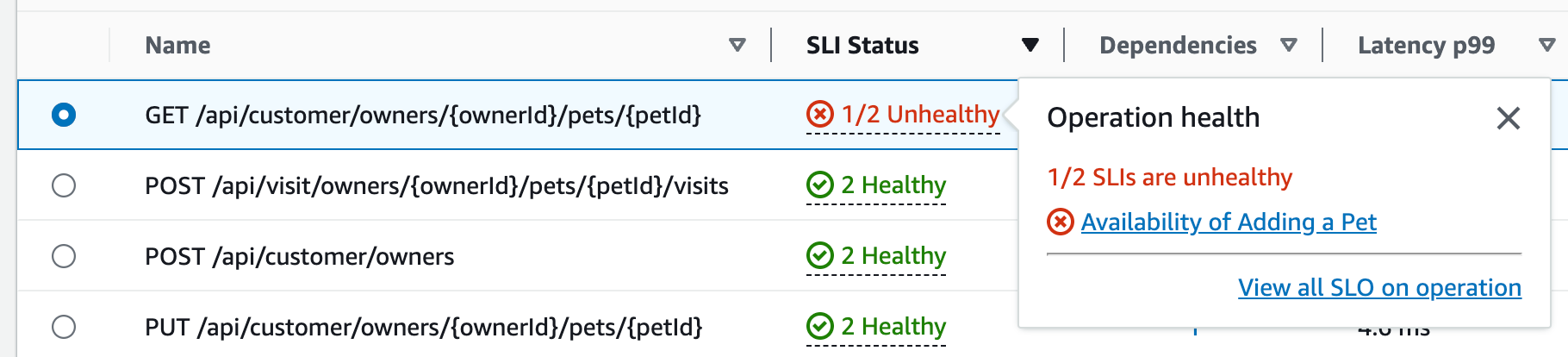
Tabel operasi layanan mencantumkan status SLI, jumlah SLI yang sehat atau tidak sehat, dan jumlah total SLO untuk setiap operasi.
Gunakan SLI untuk memantau latensi, ketersediaan, dan metrik operasional lainnya yang mengukur kesehatan operasional suatu layanan. Gunakan SLO untuk memeriksa kinerja dan status kesehatan layanan dan operasi Anda.
Untuk membuat SLO, lakukan hal berikut:
-
Jika operasi tidak memiliki SLO, pilih tombol Buat SLO dalam kolom Status SLI.
-
Jika operasi sudah memiliki SLO, lakukan hal berikut:
-
Pilih tombol radio di sebelah nama operasi.
-
Pilih Buat SLO dari panah Tindakan ke bawah di kanan atas tabel.
-
Untuk informasi selengkapnya, silakan lihat Tujuan tingkat layanan (SLO).
Kolom Dependensi menunjukkan jumlah dependensi yang dipanggil oleh operasi ini. Pilih nomor ini untuk membuka tab Dependensi yang difilter ke operasi yang dipilih.
Lihat metrik operasi layanan, jejak berkorelasi, dan log aplikasi
Sinyal Aplikasi menghubungkan metrik operasi layanan dengan AWS X-Ray jejak, CloudWatch Wawasan Kontainer, dan log aplikasi. Gunakan metrik ini untuk memecahkan masalah kesehatan operasional. Untuk melihat metrik sebagai informasi grafis, lakukan hal berikut:
-
Pilih operasi layanan dalam tabel Operasi layanan untuk melihat sekumpulan grafik untuk operasi yang dipilih di atas tabel dengan metrik untuk Volume dan Ketersediaan, Latensi, dan Kesalahan dan Kesalahan.
-
Arahkan kursor ke titik dalam grafik untuk melihat informasi lebih lanjut.
-
Pilih titik untuk membuka panel diagnostik yang menunjukkan jejak, metrik, dan log aplikasi yang berkorelasi untuk titik yang dipilih dalam grafik.
Gambar berikut menunjukkan tooltip yang muncul setelah mengarahkan kursor ke titik dalam grafik, dan panel diagnostik yang muncul setelah mengklik suatu titik. Tooltip berisi informasi tentang titik data terkait dalam grafik Kesalahan dan Kesalahan. Panel berisi jejak Berkorelasi, Kontributor teratas, dan log Aplikasi yang terkait dengan titik yang dipilih.
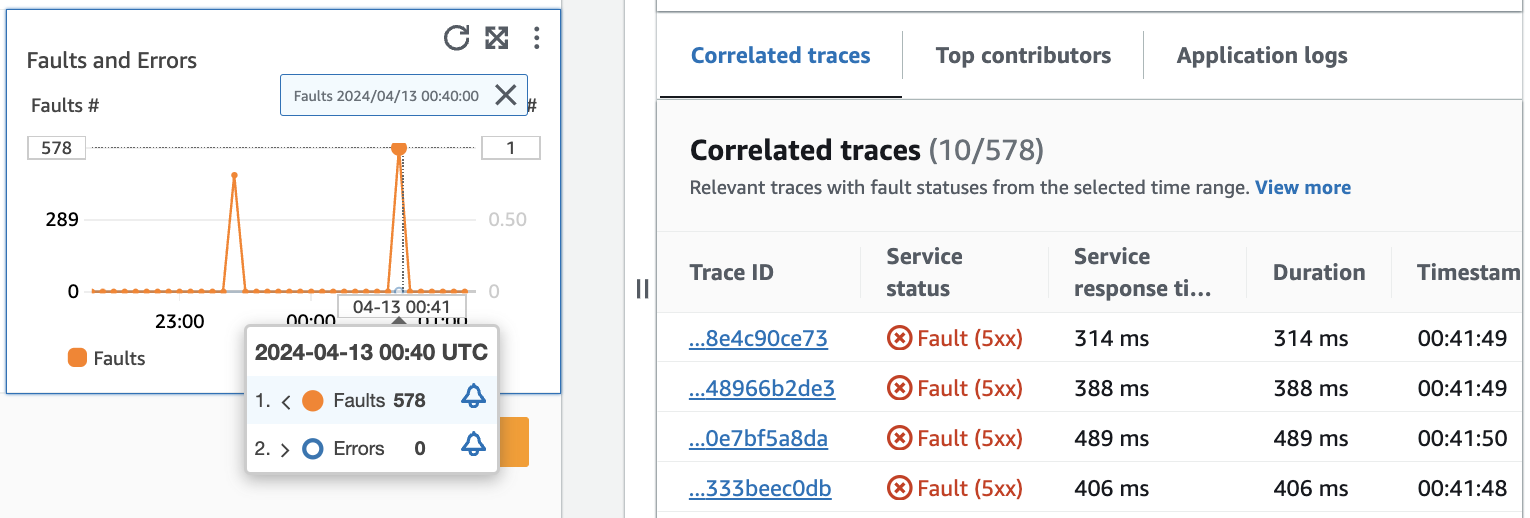
Jejak berkorelasi
Lihatlah jejak terkait untuk memahami masalah mendasar dengan jejak. Anda dapat memeriksa untuk melihat apakah jejak yang berkorelasi atau node layanan apa pun yang terkait dengannya berperilaku serupa. Untuk memeriksa jejak yang berkorelasi, pilih Trace ID dari tabel Correlated traces untuk membuka halaman detail jejak X-Ray untuk jejak yang dipilih. Halaman detail jejak berisi peta node layanan yang terkait dengan jejak yang dipilih dan garis waktu segmen jejak.
Kontributor teratas
Lihat kontributor teratas untuk menemukan sumber input utama ke metrik. Kontributor grup berdasarkan komponen yang berbeda untuk mencari kesamaan dalam grup dan memahami bagaimana perilaku jejak berbeda di antara mereka.
Tab Kontributor teratas memberikan metrik untuk volume Panggilan, Ketersediaan, Latensi rata-rata, Kesalahan, dan Kesalahan untuk setiap grup. Contoh gambar berikut menunjukkan kontributor teratas untuk rangkaian metrik untuk aplikasi yang digunakan pada platform Amazon EKS:
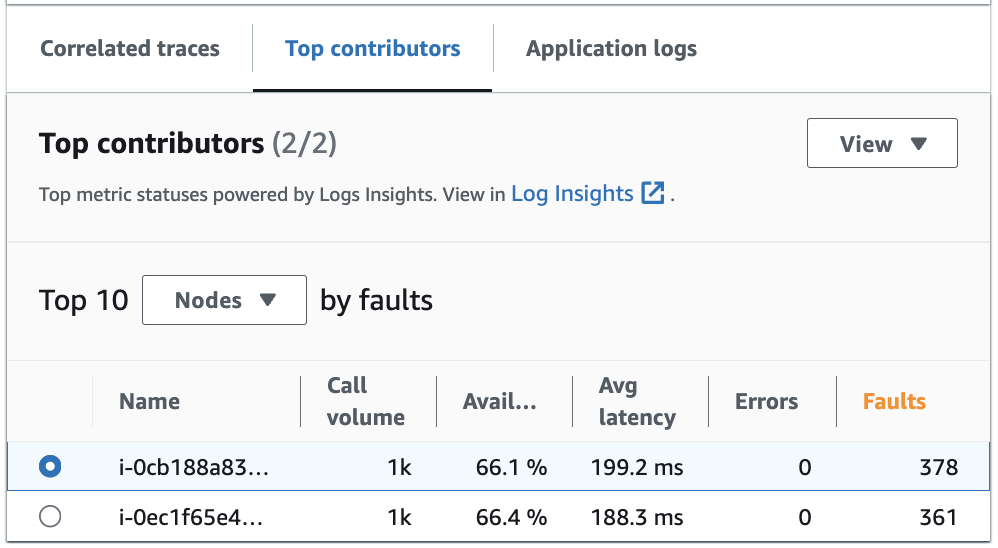
Kontributor teratas berisi metrik berikut:
-
Volume panggilan - Gunakan volume panggilan untuk memahami jumlah permintaan per interval waktu untuk grup.
-
Ketersediaan - Gunakan ketersediaan untuk melihat berapa persen waktu yang tidak terdeteksi kesalahan untuk grup.
-
Latensi rata-rata - Gunakan latensi untuk memeriksa waktu rata-rata permintaan dijalankan untuk grup selama interval waktu yang bergantung pada berapa lama permintaan yang Anda selidiki dibuat. Permintaan yang dibuat kurang dari 15 hari sebelumnya dievaluasi selama interval 1 menit. Permintaan yang dibuat antara 15 dan 30 hari sebelumnya, inklusif, dievaluasi selama interval 5 menit. Misalnya, jika Anda menyelidiki permintaan yang menyebabkan kesalahan 15 hari yang lalu, metrik volume panggilan sama dengan jumlah permintaan per interval 5 menit.
-
Kesalahan - Jumlah kesalahan per kelompok diukur selama interval waktu.
-
Kesalahan - Jumlah kesalahan per kelompok selama interval waktu.
Kontributor teratas menggunakan Amazon EKS atau Kubernetes
Gunakan informasi tentang kontributor teratas untuk aplikasi yang digunakan di Amazon EKS atau Kubernetes untuk melihat metrik kesehatan operasional yang dikelompokkan berdasarkan Node, Pod, dan. PodTemplateHash Definisi berikut berlaku:
-
Pod adalah sekelompok satu atau lebih Docker kontainer yang berbagi penyimpanan dan sumber daya. Pod adalah unit terkecil yang dapat digunakan pada Kubernetes platform. Kelompokkan berdasarkan pod untuk memeriksa apakah kesalahan terkait dengan batasan khusus pod.
-
Node adalah server yang menjalankan Pod. Kelompokkan berdasarkan node untuk memeriksa apakah kesalahan terkait dengan batasan spesifik node.
-
Sebuah pod template hash digunakan untuk menemukan versi tertentu dari sebuah deployment. Kelompokkan berdasarkan pod template hash untuk memeriksa apakah kesalahan terkait dengan penerapan tertentu.
Kontributor teratas menggunakan Amazon EC2
Gunakan informasi tentang kontributor teratas untuk aplikasi yang diterapkan di Amazon EKS untuk melihat metrik kesehatan operasional yang dikelompokkan berdasarkan ID instans, dan grup penskalaan otomatis. Definisi berikut berlaku:
-
ID Instans adalah pengenal unik untuk instans Amazon EC2 yang dijalankan layanan Anda. Kelompokkan berdasarkan ID instans untuk memeriksa apakah kesalahan terkait dengan instans Amazon EC2 tertentu.
-
Grup penskalaan otomatis adalah kumpulan instans Amazon EC2 yang memungkinkan Anda meningkatkan atau menurunkan sumber daya yang Anda perlukan untuk melayani permintaan aplikasi Anda. Kelompokkan menurut grup penskalaan otomatis jika Anda ingin memeriksa apakah cakupan kesalahan terbatas pada instance di dalam grup.
Kontributor teratas menggunakan platform khusus
Gunakan informasi tentang kontributor teratas untuk aplikasi yang digunakan menggunakan instrumentasi khusus untuk melihat metrik kesehatan operasional yang dikelompokkan berdasarkan nama Host. Definisi berikut berlaku:
-
Nama host mengidentifikasi perangkat seperti titik akhir atau instans Amazon EC2 yang terhubung ke jaringan. Kelompokkan berdasarkan nama host untuk memeriksa apakah kesalahan Anda terkait dengan perangkat fisik atau virtual tertentu.
Lihat kontributor teratas di dan Log Insights Container Insights
Lihat dan ubah kueri otomatis yang menghasilkan metrik untuk kontributor teratas Anda di Wawasan Log. Lihat metrik kinerja infrastruktur menurut grup tertentu seperti pod atau node di Container Insights. Anda dapat mengurutkan cluster, node, atau beban kerja berdasarkan konsumsi sumber daya dan dengan cepat mengidentifikasi anomali atau dan mengurangi risiko secara proaktif sebelum pengalaman pengguna akhir terpengaruh. Gambar yang menunjukkan cara memilih opsi ini berikut:
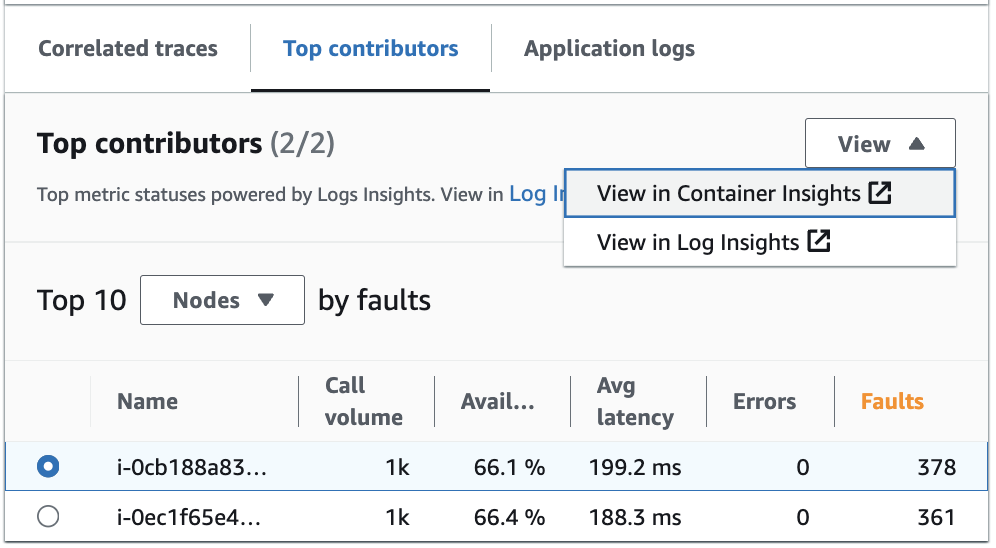
Di Container Insights, Anda dapat melihat metrik untuk Amazon EKS atau Amazon ECS container yang khusus untuk pengelompokan kontributor teratas Anda. Misalnya, jika Anda mengelompokkan berdasarkan pod untuk kontainer EKS guna menghasilkan kontributor teratas, insight container akan menampilkan metrik dan statistik yang difilter untuk pod Anda.
Di Wawasan Log, Anda dapat mengubah kueri yang menghasilkan metrik di bawah Kontributor teratas menggunakan langkah-langkah berikut:
-
Pilih Lihat di Wawasan Log. Halaman Wawasan Log yang terbuka berisi kueri yang dibuat secara otomatis dan berisi informasi berikut:
-
Nama grup log cluster.
-
Operasi yang kau selidiki. CloudWatch
-
Agregat metrik kesehatan operasional berinteraksi dengan pada grafik.
Hasil log secara otomatis difilter untuk menampilkan data dari lima menit terakhir sebelum Anda memilih titik data pada grafik layanan.
-
-
Untuk mengedit kueri, ganti teks yang dihasilkan dengan perubahan Anda. Anda juga dapat menggunakan generator Query untuk membantu Anda menghasilkan kueri baru, atau memperbarui kueri yang ada.
Log aplikasi
Gunakan kueri di tab Log aplikasi untuk menghasilkan informasi yang dicatat untuk grup log Anda saat ini, servis, dan sisipkan stempel waktu. Grup log adalah grup aliran log yang dapat Anda tentukan saat mengonfigurasi aplikasi.
Gunakan grup log untuk mengatur log dengan karakteristik serupa termasuk yang berikut:
-
Tangkap log dari organisasi, sumber, atau fungsi tertentu.
-
Tangkap log yang diakses oleh pengguna tertentu.
-
Tangkap log untuk jangka waktu tertentu.
Gunakan aliran log ini untuk melacak grup atau kerangka waktu tertentu. Anda juga dapat mengatur aturan pemantauan, alarm, dan pemberitahuan untuk grup log ini. Untuk informasi selengkapnya tentang grup log, lihat Bekerja dengan grup log dan aliran log.
Kueri log aplikasi mengembalikan log, pola teks berulang, dan visualisasi grafis untuk grup log Anda.
Untuk menjalankan kueri, pilih Jalankan kueri di Wawasan Log untuk menjalankan kueri yang dibuat secara otomatis atau memodifikasi kueri. Untuk mengedit kueri, ganti teks yang dibuat secara otomatis dengan perubahan Anda. Anda juga dapat menggunakan generator Query untuk membantu Anda menghasilkan kueri baru atau memperbarui kueri yang ada.
Gambar berikut menunjukkan kueri sampel yang dihasilkan secara otomatis berdasarkan titik yang dipilih dalam grafik operasi layanan:
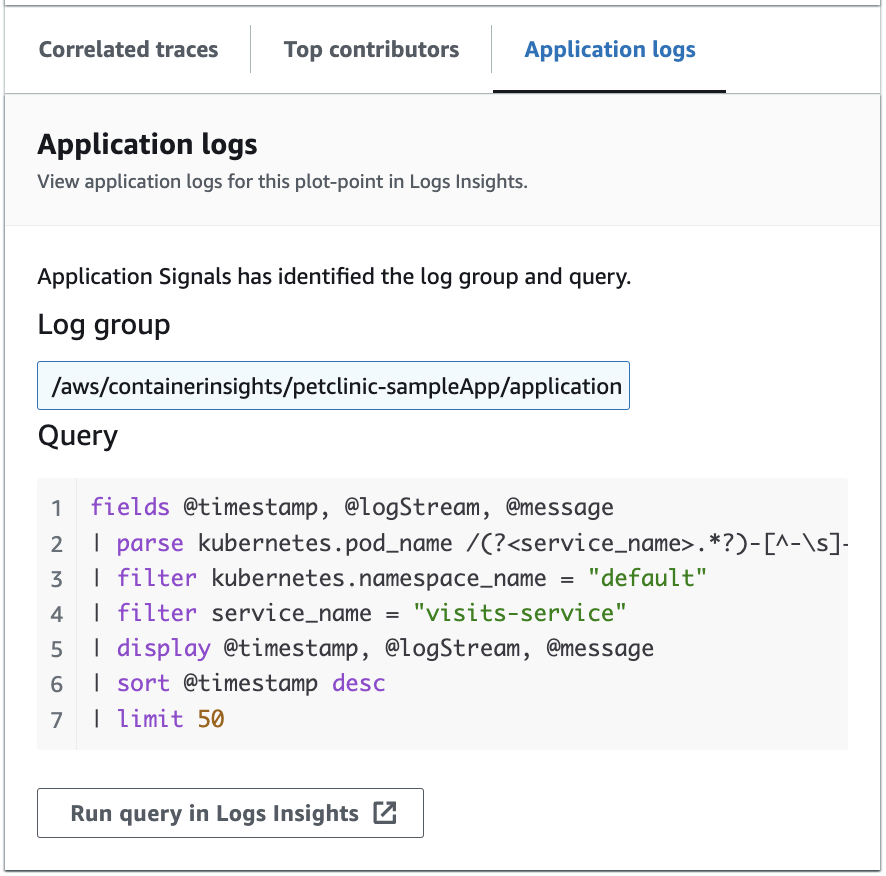
Pada gambar sebelumnya, CloudWatch secara otomatis mendeteksi grup log yang terkait dengan titik yang Anda pilih, dan memasukkannya ke dalam kueri yang dihasilkan.
Lihat dependensi layanan Anda
Pilih tab Dependensi untuk menampilkan tabel Dependensi dan satu set metrik untuk dependensi semua operasi layanan atau operasi tunggal. Tabel tersebut berisi daftar dependensi yang ditemukan oleh Sinyal Aplikasi, termasuk metrik untuk latensi, volume panggilan, tingkat kesalahan, tingkat kekeliruan, dan ketersediaan.
Di bagian atas halaman, pilih operasi dari daftar panah bawah untuk melihat dependensinya, atau pilih Semua untuk melihat dependensi untuk semua operasi.
Lakukan penyaringan pada tabel untuk membuatnya lebih mudah untuk menemukan apa yang Anda cari, dengan memilih satu atau beberapa sifat dari kotak teks filter. Saat Anda memilih setiap sifat, Anda dipandu melalui kriteria filter dan akan melihat filter lengkap di bawah kotak teks filter. Pilih Hapus filter kapan saja untuk menghapus filter tabel tersebut. Pilih Grup berdasarkan Dependens di kanan atas tabel untuk mengelompokkan dependensi berdasarkan nama layanan dan operasi. Saat pengelompokan diaktifkan, perluas atau ciutkan satu grup dependensi dengan ikon + di sebelah nama dependensi tersebut.

Kolom Dependensi menampilkan nama layanan dependensi, sedangkan kolom Operasi Jarak Jauh menampilkan nama operasi layanan. Saat memanggil AWS layanan, kolom Target menampilkan AWS sumber daya, seperti tabel DynamoDB atau antrean Amazon SNS.
Untuk memilih dependensi, pilih opsi di sebelah dependensi dalam tabel Dependensi. Ini menunjukkan serangkaian grafik yang menampilkan metrik terperinci untuk volume panggilan, ketersediaan, kesalahan, dan kesalahan. Arahkan kursor ke titik dalam grafik untuk melihat popup yang berisi informasi lebih lanjut. Pilih titik dalam grafik untuk membuka panel diagnostik yang menunjukkan jejak berkorelasi untuk titik yang dipilih dalam grafik. Pilih ID jejak dari tabel Correlated traces untuk membuka halaman detail X-Ray Trace untuk trace yang dipilih.
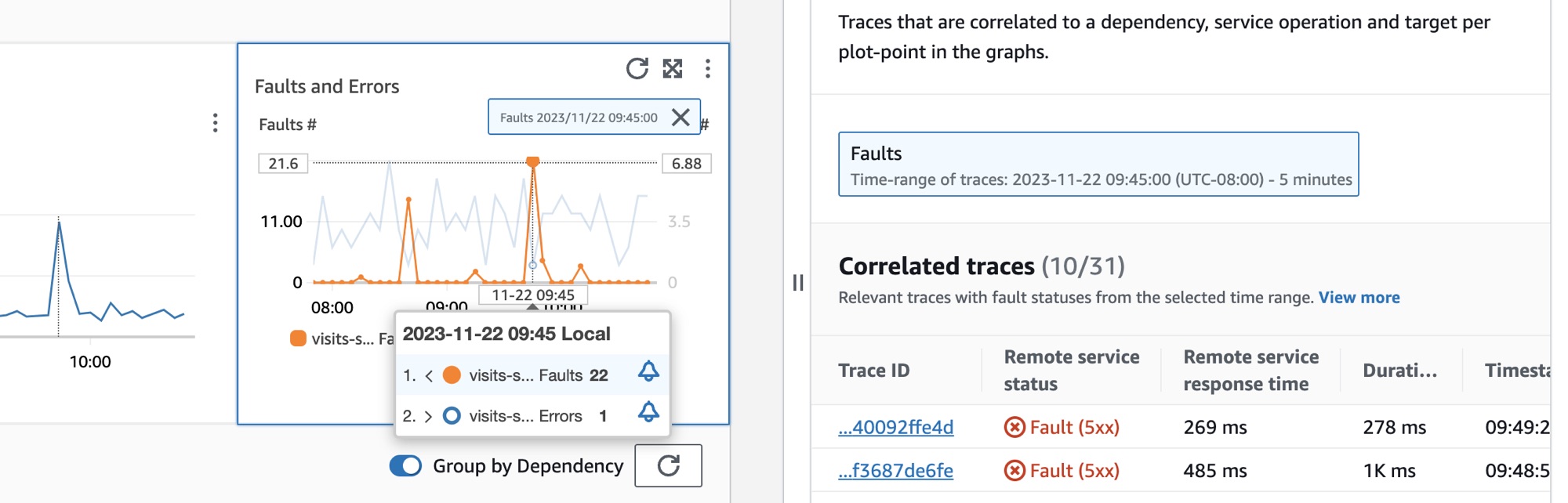
Lihat canary Synthetics Anda
Pilih tab Canary Synthetics untuk menampilkan tabel Canary Synthetics, dan satu set metrik untuk setiap canary dalam tabel. Tabel ini mencakup metrik untuk persentase keberhasilan, durasi rata-rata, proses, dan tingkat kegagalan. Hanya kenari yang diaktifkan untuk AWS X-Ray penelusuran yang ditampilkan.
Gunakan kotak teks filter di tabel kenari sintetis untuk menemukan kenari yang Anda minati. Setiap filter yang Anda buat muncul di bawah kotak teks filter. Pilih Hapus filter kapan saja untuk menghapus filter tabel tersebut.
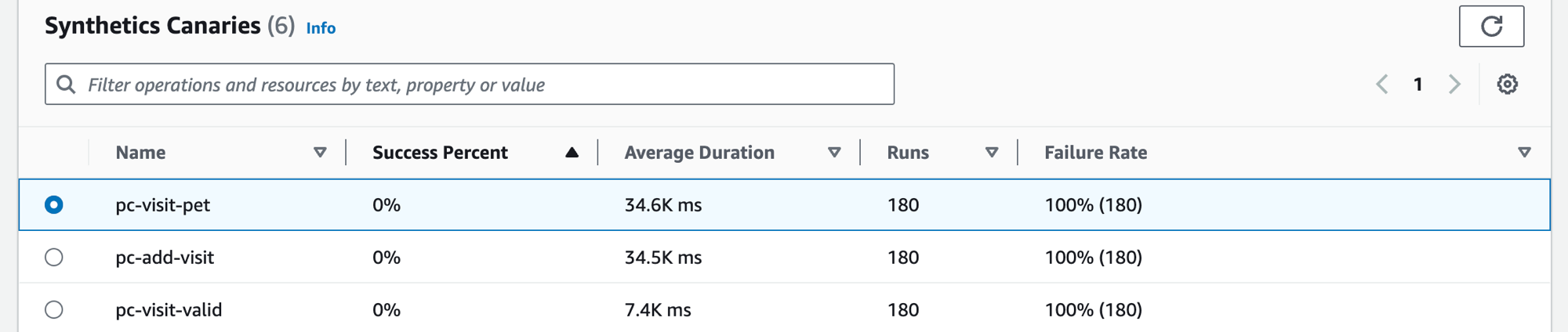
Pilih tombol radio di sebelah nama kenari untuk melihat sekumpulan tab yang berisi grafik metrik terperinci termasuk persentase keberhasilan, kesalahan, dan durasi. Arahkan kursor ke titik dalam grafik untuk melihat popup yang berisi informasi lebih lanjut. Pilih titik dalam grafik untuk membuka panel diagnostik yang menunjukkan jalan kenari yang berkorelasi dengan titik yang dipilih. Pilih canary run dan pilih Run time untuk melihat artefak untuk kenari yang Anda pilih termasuk log, file HTTP Arsip (HAR), tangkapan layar, dan langkah-langkah yang disarankan untuk membantu Anda memecahkan masalah. Pilih Larn lainnya untuk membuka halaman CloudWatch Synthetics Canaries di sebelah Canary run.
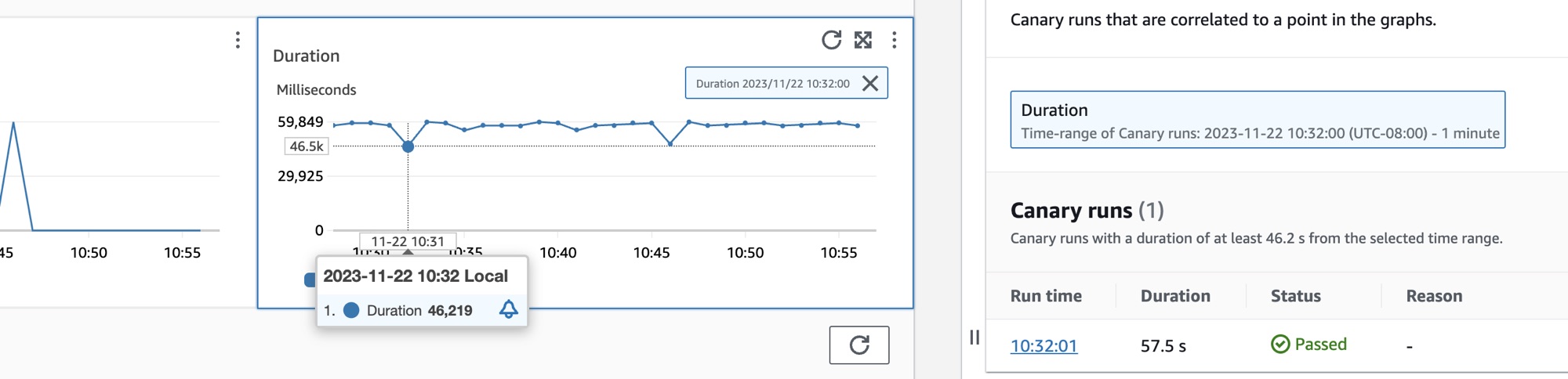
Lihat halaman klien Anda
Pilih tab Halaman klien untuk menampilkan daftar halaman web klien yang memanggil layanan Anda. Gunakan kumpulan metrik untuk halaman klien yang dipilih untuk mengukur kualitas pengalaman klien Anda saat berinteraksi dengan layanan atau aplikasi. Metrik ini termasuk pemuatan halaman, vital web, dan kesalahan.
Untuk menampilkan halaman klien Anda dalam tabel, Anda harus mengkonfigurasi klien web CloudWatch RUM Anda untuk penelusuran X-Ray dan mengaktifkan metrik Sinyal Aplikasi untuk halaman klien Anda. Pilih Kelola halaman untuk memilih halaman mana yang diaktifkan untuk metrik Sinyal Aplikasi.
Gunakan kotak teks filter untuk menemukan halaman klien atau monitor aplikasi yang Anda minati di bawah kotak teks filter. Pilih Hapus filter untuk menghapus filter tabel. Pilih Grup berdasarkan Klien untuk mengelompokkan halaman klien berdasarkan klien. Saat dikelompokkan, pilih ikon + di sebelah nama klien untuk memperluas baris dan melihat semua halaman untuk klien itu.
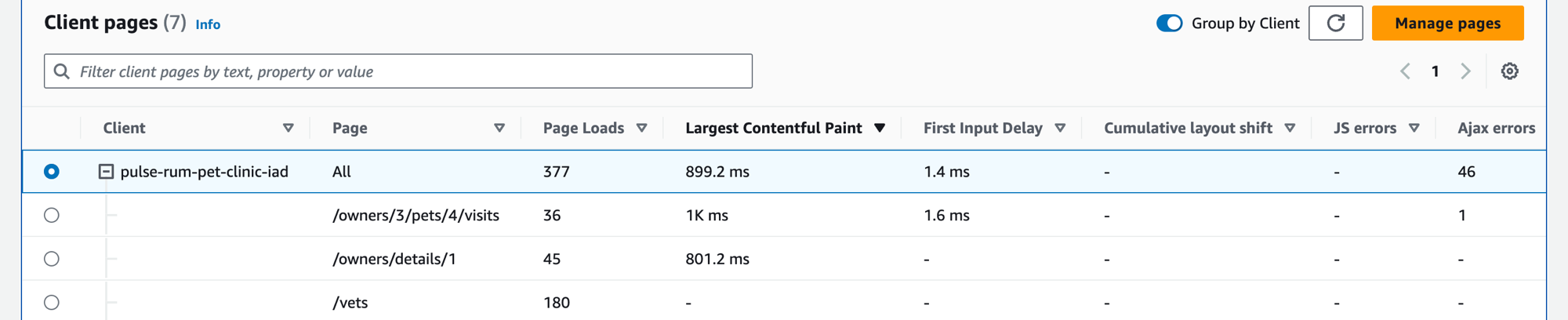
Untuk memilih halaman klien, pilih opsi di sebelah halaman klien di tabel halaman Klien. Anda akan melihat satu set grafik yang menampilkan metrik terperinci. Arahkan kursor ke titik dalam grafik untuk melihat popup yang berisi informasi lebih lanjut. Pilih titik dalam grafik untuk membuka panel diagnostik yang menunjukkan peristiwa navigasi kinerja yang berkorelasi untuk titik yang dipilih dalam grafik. Pilih ID acara dari daftar acara navigasi untuk membuka tampilan Halaman CloudWatch RUM untuk acara yang dipilih.
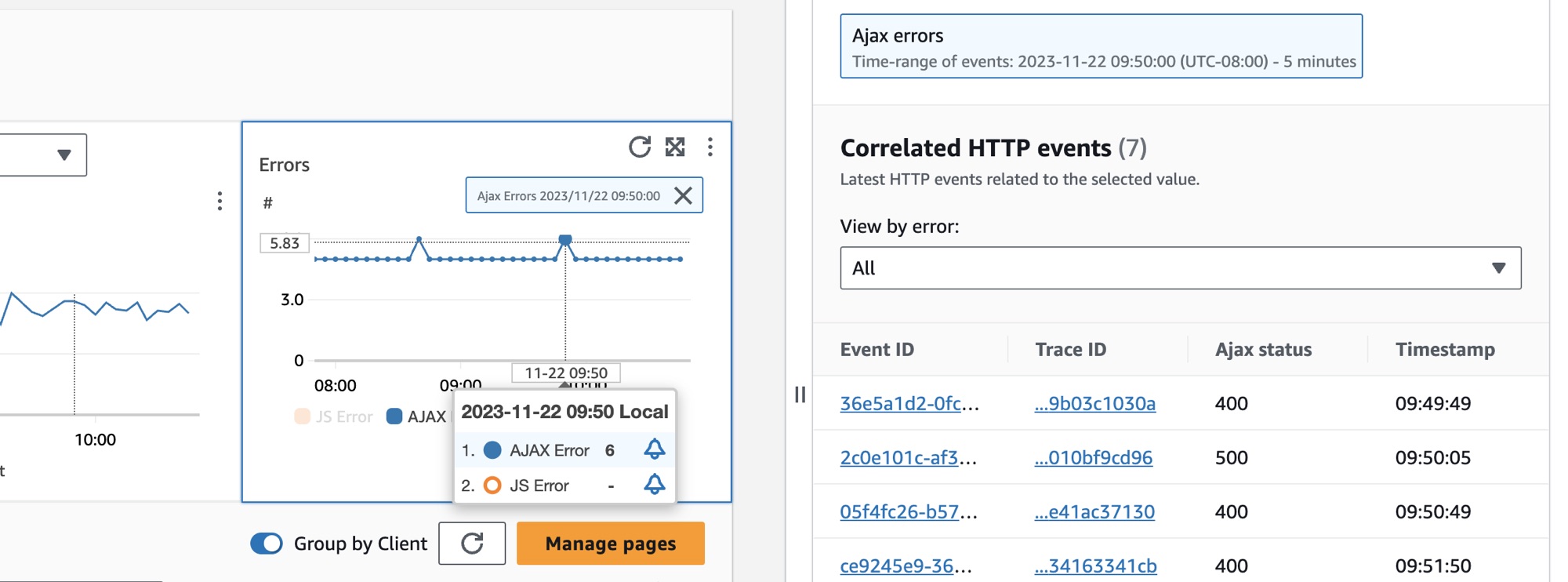
catatan
Untuk melihat kesalahan AJAX dalam halaman klien Anda, gunakan klien web CloudWatch RUM versi 1.15 atau yang lebih baru.
Saat ini, hingga 100 operasi, canary, dan halaman klien, dan hingga 250 dependensi, dapat ditampilkan per layanan.